- Многи корисници оперативног система Виндовс 10 воле да играју повремене игре из Мицрософт Сторе-а, али понекад се игре не преузимају и добијате поруку: Покушајте поново. Погледајмо да ли то можемо решити пратећи кораке у нашем водичу у наставку.
- Да ли сте за Виндовс игре? Тако да смо! Погледај наш одељак о играма за Виндовс онда.
- Да ли имате проблема са Мицрософт Сторе-ом? Посветили смо целину како исправити грешке у Мицрософт Сторе-у одељак за то.
- Посетите наш Виндовс 10 грешке чвориште за више решења.
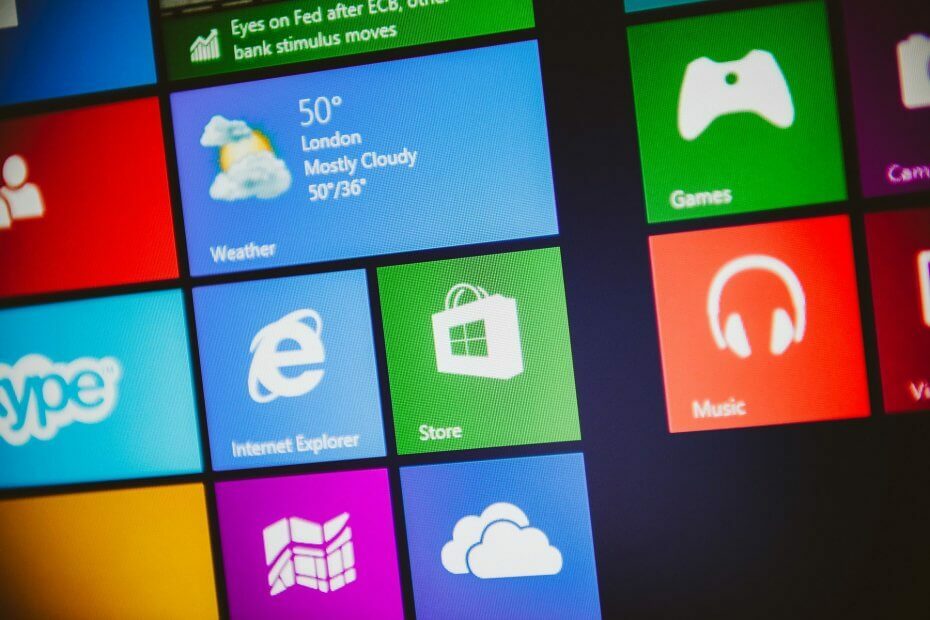
- Преузмите алатку за поправку рачунара Ресторо који долази са патентираним технологијама (патент доступан овде).
- Кликните Покрените скенирање да бисте пронашли проблеме са Виндовсом који би могли да узрокују проблеме са рачунаром.
- Кликните Поправи све да бисте решили проблеме који утичу на сигурност и перформансе рачунара
- Ресторо је преузео 0 читаоци овог месеца.
Много Виндовс 10 корисници уживају у повременим играма из Мицрософт Сторе, али понекад може доћи до проблема и игре се неће преузети.
Корисници такође пријављују добијање Покушајте поново. Погледајте поруку Детаљи када покушавате да преузмете игре из Мицрософт Сторе-а, па да видимо да ли можемо то да решимо.
Мицрософт Сторе је кључна компонента оперативног система Виндовс 10, али многи корисници су пријавили одређене проблеме док су покушавали да преузму игре Мицрософт Сторе.
Говорећи о проблемима са Мицрософт Сторе-ом, ево неколико уобичајених проблема које су корисници пријавили:
- Није могуће преузети из Мицрософт Сторе Виндовс 10 - Понекад нећете моћи да преузмете ништа из Виндовс продавнице. То може представљати проблем и да бисте га поправили, морате да промените локацију складишта за нове апликације на системском диску.
- Виндовс 10 Сторе не преузима апликације - Многи корисници су пријавили да Мицрософт Сторе уопште не преузима апликације. Узрок томе може бити ваш антивирус, па бисте га можда требали привремено онемогућити.
- Не могу да инсталирам апликације из Виндовс продавнице - Ово је чест проблем са апликацијом Мицрософт Сторе, а до њега може доћи због апликација независних произвођача. Да бисте решили проблем, извршите чисто покретање и проверите да ли има проблематичних апликација.
- Виндовс продавница се заглавила при преузимању - Понекад ваше игре могу заглавити током преузимања. Ако се то догоди, ресетујте компоненте за ажурирање прозора и покушајте поново. Ако је проблем и даље присутан, инсталирајте најновија ажурирања и проверите да ли то помаже.
Како да решим проблем са преузимањем игара у оперативном систему Виндовс 10?
1. решење - Уклоните СД или мицроСД картицу или сачувајте датотеке на свом Ц диску
Корисници пријављују да се овај проблем почео јављати када су уметнули СД картицу или мицроСД картицу, па је упутно да на картици извршите проверу грешака.
- У Филе Екплорер-у кликните десним тастером миша на погон СД картице, одаберите Својства и идите на Алати таб.
- Кликните на Провера грешке и следите упутства.
После те грешке 0к800700006 би требало да буде решена.
Ако вам ово не помогне, можда бисте желели да подесите да се апликације инсталирају на ваш Ц погон, а не на СД картицу. Да бисте то урадили, следите ова упутства:
- Притисните Виндовс тастер + И. отворити Апликација за подешавања.
- Када Апликација за подешавања отвори, идите на Систем одељак.
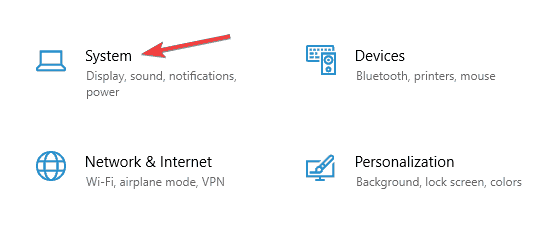
- У левом окну изаберите Складиште. У десном окну, у Још подешавања складишног простора изаберите Промените где се нови садржај чува.
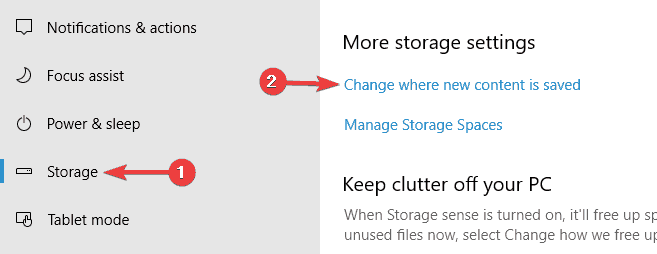
- Сада постављено Нове апликације ће сачувати у ваш локални чврсти диск.
Након тога, проблем са играма Мицрософт Сторе треба да буде у потпуности решен.
Ако то не помогне, неки корисници пријављују да промена локације преузимања са рачунара на СД картицу и враћања на рачунар функционише, па бисте можда желели да пробате и то.
Решење 2 - Проверите антивирус
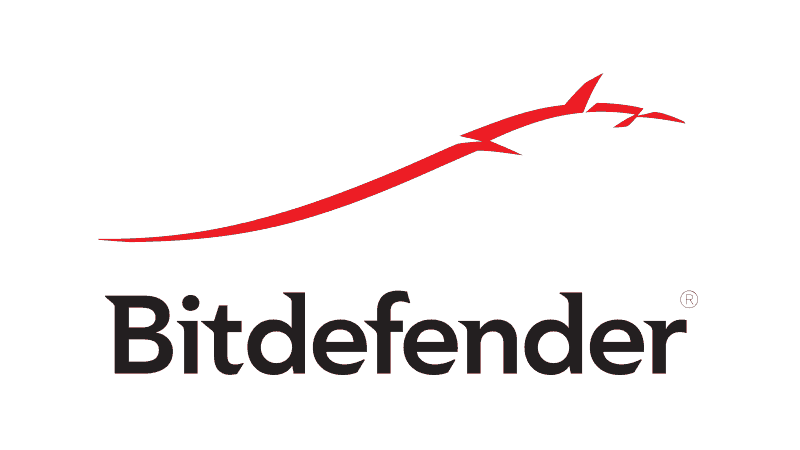
Понекад ваш антивирус може ометати ваш систем и спречити вас да преузмете игре Мицрософт Сторе. Међутим, можда ћете моћи да решите овај проблем једноставно променом поставки антивируса.
Једноставно онемогућите одређене антивирусне функције, попут заштитног зида, и проверите да ли то решава проблем.
Ако то не успе, можете у потпуности да онемогућите антивирус и проверите да ли то помаже. Ако то не помогне, размислите о уклањању антивируса.
Корисници су пријавили проблеме са МцАфее антивирус и према њиховом уклањању проблем је решен.
Имајте на уму да овај проблем није ограничен само на МцАфее, а други антивирусни алати такође могу да изазову овај проблем.
Ако уклањањем антивируса решите проблем, размислите о преласку на нови антивирус.
Битдефендер је моћан антивирус који нуди велику сигурност, а с обзиром да је у потпуности компатибилан са Виндовс 10, неће ни на који начин ометати ваш систем.
Решење 3 - Поново покрените услуге Виндовс Упдате
Према мишљењу корисника, понекад бисте могли да решите проблем са Виндовс продавницом једноставним ресетовањем услуга Виндовс Упдате. Ово је прилично једноставан поступак, а то можете учинити следећи следеће кораке:
- Притисните Виндовс Кеи + Кс за отварање Вин + Кс мени. Изаберите Командна линија (Админ) или ПоверСхелл (Админ) са листе резултата.
- Када се заповеди командна линија, покрените следеће команде:
- нет стоп вуаусерв
- нето зауставни битови
- преименујте ц: \ виндовс \ СофтвареДистрибутион СофтвареДистрибутион.олд
- нето старт вуаусерв
- нето почетни битови
Након тога покушајте поново да покренете Виндовс Сторе и проверите да ли је проблем са играма Виндовс Сторе и даље присутан.
4. решење - Инсталирајте најновије исправке
Покрените скенирање система да бисте открили потенцијалне грешке

Преузмите Ресторо
Алат за поправак рачунара

Кликните Покрените скенирање да бисте пронашли проблеме са Виндовсом.

Кликните Поправи све да реши проблеме са патентираним технологијама.
Покрените скенирање рачунара помоћу алатке за обнављање система Ресторо да бисте пронашли грешке које узрокују сигурносне проблеме и успоравање. По завршетку скенирања, поступак поправке ће оштећене датотеке заменити новим Виндовс датотекама и компонентама.
Ако имате проблема са преузимањем игара Мицрософт Сторе, проблем је можда повезан са једном од исправки које недостају.
Виндовс 10 можда има неколико грешака, али Мицрософт их обично отклања објављивањем исправке за Виндовс.
Виндовс 10 аутоматски инсталира недостајуће исправке, али понекад можете прескочити једну или две исправке. Међутим, увек можете ручно да проверите да ли постоје исправке тако што ћете урадити следеће:
- Отвори Апликација за подешавања и иди у Ажурирање и сигурност одељак.
- Кликните Провери ажурирања дугме.
Ако су доступне било које исправке, оне ће се аутоматски преузети у позадини и инсталирати чим поново покренете рачунар. Када се систем ажурира, проверите да ли је проблем још увек присутан.
Решење 5 - Одјавите се из Мицрософт Сторе-а
Према корисницима, ако имате проблема приликом преузимања игара из Мицрософт Сторе-а, можда бисте желели да покушате да се одјавите и поново пријавите.
Понекад ово може да реши проблем са Мицрософт Сторе-ом, па обавезно испробајте. Поступите на следећи начин да бисте се одјавили из Мицрософт Сторе:
- Почетак Мицрософт Сторе.
- Кликните на икону корисника у горњем десном углу и одаберите свој налог.
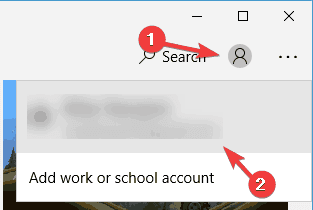
- Кликните Одјава дугме.
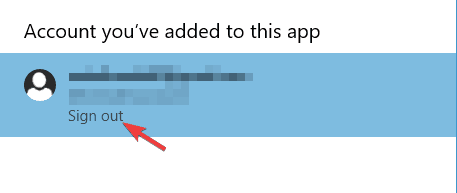
- Изаберите икону корисника и одаберите Пријавите се из менија.
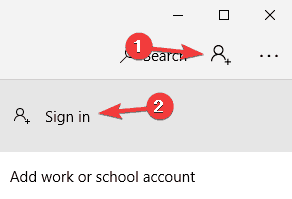
- Изаберите свој рачун са листе и кликните Настави.
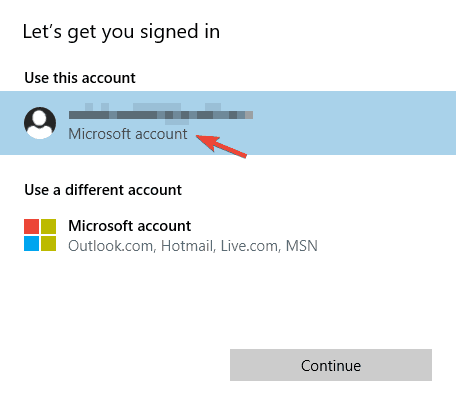
- Унесите лозинку и поново ћете бити пријављени у Мицрософт Сторе.
Након уношења ових промена, проверите да ли је проблем са играма Виндовс продавнице решен.
Решење 6 - Извршите чисто покретање
Да би решили проблем са Мицрософт Сторе Гамес, неки корисници препоручују да се изврши чисто покретање.
Понекад апликације за покретање могу да ометају ваш систем, а то може довести до овог и многих других проблема. Међутим, ове проблеме можете отклонити једноставним поступком на следећи начин:
- Притисните Виндовс тастер + Р. и ући мсцонфиг. Притисните Ентер или кликните У реду.
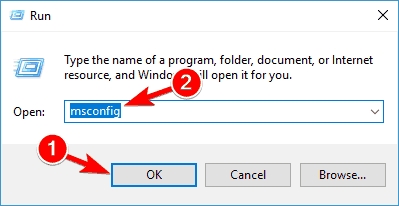
-
Конфигурација система сада ће се појавити прозор. Иди на Услуге картицу и провери Сакриј све Мицрософт услуге. Сада кликните Онемогући све.
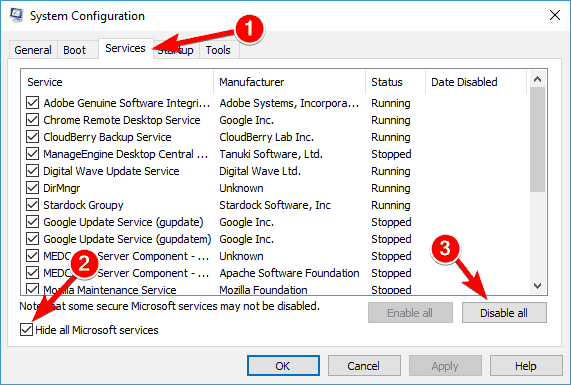
- Иди на Покренути таб и кликните Отвори Таск Манагер.
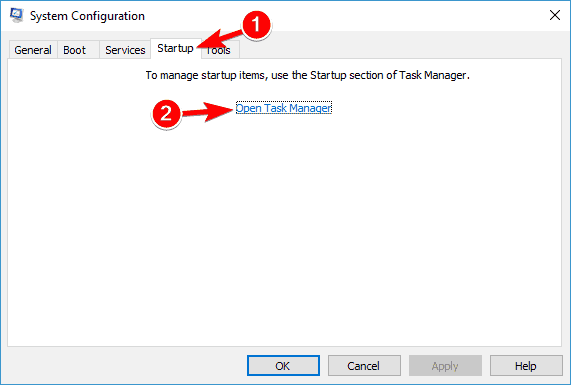
- Кликните десним тастером миша на прву ставку на листи и одаберите Онемогући из менија. Поновите овај корак за све ставке на листи.
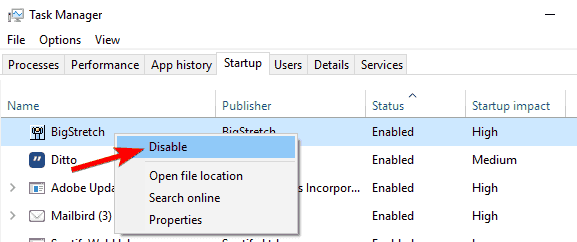
- Сад близу Таск Манагер и вратите се на Конфигурација система прозор. Кликните Применити и У реду да бисте сачували промене. Поново покрените свој рачунар.
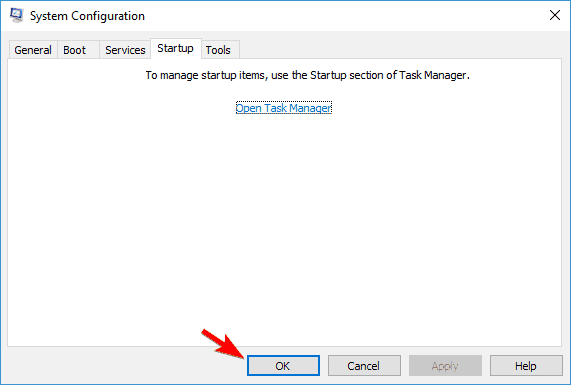
Када се рачунар поново покрене, проверите да ли је проблем још увек присутан. Ако не, готово је сигурно да их је узроковала нека од онемогућених апликација или услуга.
Ако желите да сазнате која је апликација узрок, омогућите онемогућене апликације и услуге једну по једну или у групама.
Када пронађете проблематичну апликацију, уклоните је и проверите да ли је то решење вашег проблема.
Решење 7 - Направите нови кориснички налог
Ако не можете да преузмете игре из Виндовс продавнице, проблем је можда ваш кориснички налог. Кориснички налог понекад може бити оштећен, а то може довести до овог и многих других проблема.
Да бисте решили проблем, саветује се да направите нови кориснички налог. То можете учинити следећи ове кораке:
- Отвори Апликација за подешавања и иди у Рачуни одељак.
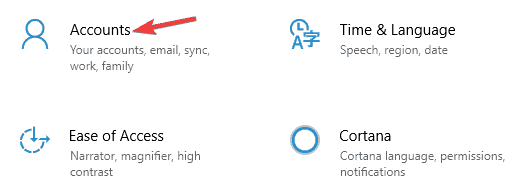
- Иди на Породица и други људи у левом окну. У десном окну одаберите Додајте некога другог на овај рачунар.
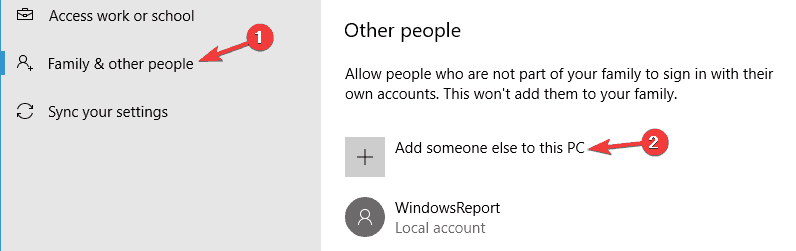
- Изаберите Немам информације о пријави ове особе.
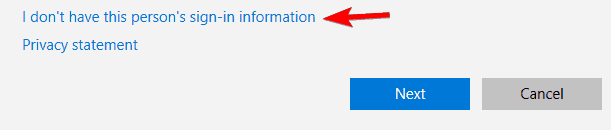
- Сада одаберите Додај корисника без Мицрософтов рачун.
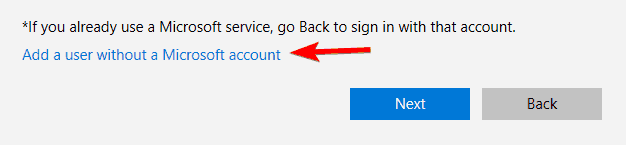
- Унесите жељено корисничко име и кликните Следећи.
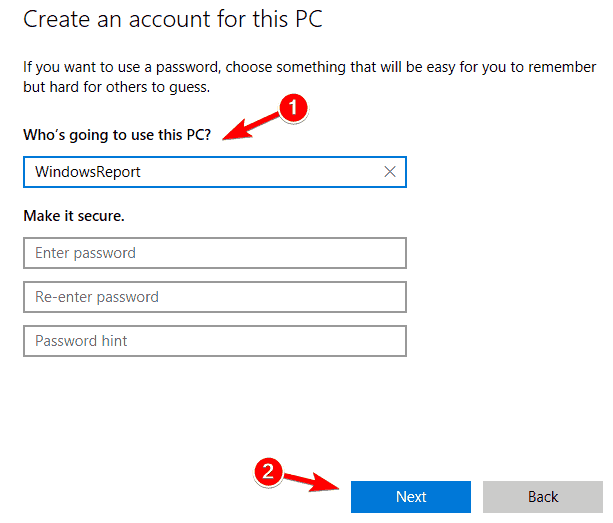
Након што направите нови кориснички налог, пребаците се на њега и проверите да ли је проблем још увек присутан.
Ако овај проблем не утиче на нови налог, можда ћете морати да преместите своје личне датотеке у њега и почнете да га користите уместо старог налога.
Решење 8 - Извршите обнављање система
Ако имате проблема са Мицрософт Сторе Гамес, можда ћете моћи да га решите тако што ћете извршити Враћање система.
Захваљујући овој функцији можете лако вратити рачунар у раније стање и решити многе проблеме, укључујући овај. Поступите на следећи начин да бисте вратили рачунар:
- Притисните Виндовс тастер + С. и ући враћање система. Изаберите Направите тачку враћања из менија.
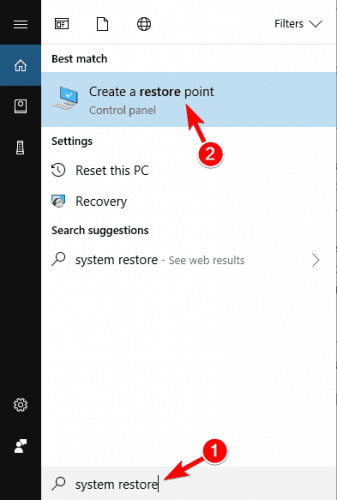
- Када се отвори прозор за заштиту система, одаберите Враћање система.
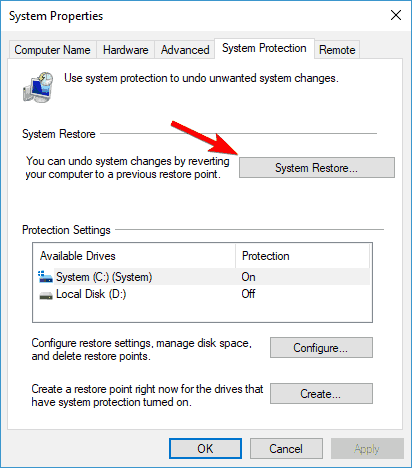
- Сада ће се отворити прозор за обнављање система. Кликните Следећи.
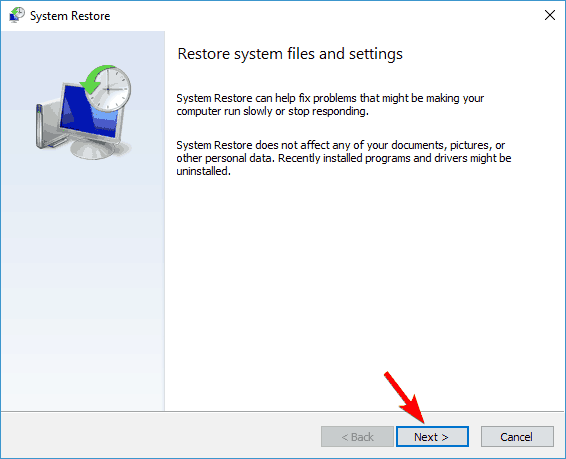
- Ако је доступно, проверите Прикажи више тачака враћања. Изаберите жељену тачку враћања и кликните Следећи.
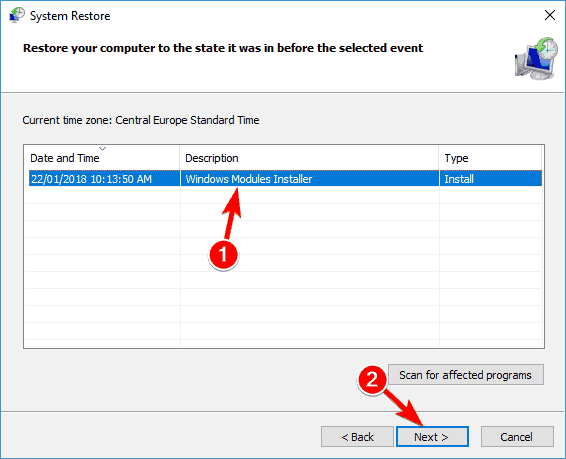
- Следите упутства на екрану да бисте вратили систем.
Након што се систем врати, проверите да ли је проблем још увек присутан.
Немогућност преузимања игара Мицрософт Сторе може за многе кориснике представљати велики проблем, али надамо се да сте успели да решите свој проблем једним од наших решења.
 Још увек имате проблема?Поправите их помоћу овог алата:
Још увек имате проблема?Поправите их помоћу овог алата:
- Преузмите овај алат за поправак рачунара оцењено одличним на ТрустПилот.цом (преузимање почиње на овој страници).
- Кликните Покрените скенирање да бисте пронашли проблеме са Виндовсом који би могли да узрокују проблеме са рачунаром.
- Кликните Поправи све да реши проблеме са патентираним технологијама (Ексклузивни попуст за наше читаоце).
Ресторо је преузео 0 читаоци овог месеца.
Често постављана питања
Требало би да започнете коришћењем алатке за решавање проблема за Мицрософт Сторе Аппс. Ако то не решава ваш проблем, ми имамо одличан водич који ће вам помоћи да решите овај проблем.
Да бисте вратили Мицрософт Сторе, можете да користите ПоверСхелл. Ево одличан водич о томе како да вратите Мицрософт Сторе.
Кликните на картицу Апликације или игре у Мицрософт Сторе-у. Да бисте видели више ставки, изаберите Прикажи све на крају реда. Изаберите апликацију или игру коју желите да преузмете и изаберите Преузми.
![Како могу да преузмем фонтове у Виндовс 10? [Брзи водич]](/f/2d30b2afb4dcfa6fae71e409a4102a98.jpg?width=300&height=460)

![Наведени корисник нема важећу грешку у профилу [Поправи]](/f/f371443fd848c0d00bd5b421093b94e1.jpg?width=300&height=460)